विंडोज 10 पर रिमोट सर्वर एडमिनिस्ट्रेशन टूल्स (आरएसएटी) स्थापित करें
आरएसएटी (RSAT)माइक्रोसॉफ्ट(Microsoft) द्वारा विकसित एक आसान उपकरण है , जो दूरस्थ स्थान में मौजूद विंडोज सर्वर का प्रबंधन करता है। मूल रूप से, टूल में एमएमसी(MMC) स्नैप-इन " एक्टिव डायरेक्ट्री उपयोगकर्ता और कंप्यूटर(Active Directory Users and Computers) " है, जो उपयोगकर्ता को परिवर्तन करने और रिमोट सर्वर को प्रबंधित करने में सक्षम बनाता है। साथ ही, आरएसएटी(RSAT) उपकरण आपको निम्नलिखित का प्रबंधन करने की अनुमति देते हैं:
- हाइपर-वी
- फ़ाइल सेवाएँ
- स्थापित सर्वर भूमिकाएँ और सुविधाएँ
- अतिरिक्त पॉवरशेल कार्यक्षमता

यहाँ, MMC का अर्थ है Microsoft प्रबंधन कंसोल(Microsoft Management Console) और MMC स्नैप-इन मॉड्यूल में ऐड-ऑन की तरह है। यह उपकरण नए उपयोगकर्ताओं को जोड़ने और संगठनात्मक इकाई में पासवर्ड रीसेट करने में सहायक है। इस लेख में, हम सीखेंगे कि विंडोज 10(Windows 10) पर आरएसएटी(RSAT) कैसे स्थापित करें ।
(Install Remote Server Administration Tools)विंडोज 10 पर रिमोट सर्वर एडमिनिस्ट्रेशन टूल्स ( आरएसएटी ) स्थापित करें(RSAT)
नोट: (Note: ) आरएसएटी केवल विंडोज प्रो(Windows Pro) और एंटरप्राइज संस्करणों पर स्थापित किया जा सकता है, यह (Enterprise)विंडोज 10(Windows 10) होम संस्करण पर समर्थित नहीं है ।
1. माइक्रोसॉफ्ट डाउनलोड सेंटर के तहत रिमोट सर्वर एडमिनिस्ट्रेशन टूल(Remote Server Administration Tool) पर नेविगेट करें ।
2. अब पेज कंटेंट की भाषा चुनें और (select the language)डाउनलोड(download) बटन पर क्लिक करें।

3. डाउनलोड बटन पर क्लिक करने के बाद एक पेज खुलेगा। आपको अपने सिस्टम आर्किटेक्चर के अनुसार आरएसएटी(RSAT) ( नवीनतम संस्करण चुनें(Choose) ) की फाइल चुननी होगी और " अगला(Next) " बटन पर क्लिक करना होगा।

4. नेक्स्ट बटन पर क्लिक करने के बाद आपके कंप्यूटर पर डाउनलोड शुरू हो जाएगा। (download will start on your computer.)डाउनलोड की गई फ़ाइल का उपयोग करके डेस्कटॉप पर RSAT स्थापित करें । ( Install RSAT)यह अनुमति मांगेगा, " हां(Yes) " बटन पर क्लिक करें।

5. स्टार्ट मेन्यू के तहत कंट्रोल(control) सर्च करें फिर सर्च रिजल्ट से कंट्रोल पैनल पर क्लिक करें।(Control Panel)

6. कंट्रोल पैनल में, सर्च बार में " प्रोग्राम और फीचर्स(Program and Features) " टाइप करें और फिर स्क्रीन के दाईं ओर " विंडोज फीचर्स चालू या बंद करें " पर क्लिक करें।(Turn Windows features on or off)

7. इससे विंडोज(Windows) फीचर विजार्ड खुल जाएगा । " एक्टिव डायरेक्ट्री लाइटवेट डायरेक्ट्री सर्विसेज(Active Directory Lightweight Directory Services) " को चेक करना सुनिश्चित करें(Make) ।

8. “ एनएफएस के लिए सेवाएं(Services for NFS) ” पर नेविगेट करें, फिर इसे विस्तृत करें और “ व्यवस्थापकीय उपकरण(Administrative Tools) ” को चेक करें। इसी तरह चेकमार्क " रिमोट डिफरेंशियल कम्प्रेशन एपीआई सपोर्ट(Remote Differential Compression API Support) "।

9. परिवर्तनों को सहेजने के लिए ठीक क्लिक करें।(OK)
आपने विंडोज 10(Windows 10) पर सक्रिय निर्देशिका उपयोगकर्ता(Directory Users) और कंप्यूटर(Computers) को सफलतापूर्वक स्थापित और सक्षम किया है । आप नियंत्रण कक्ष(Control Panel) के अंतर्गत " व्यवस्थापकीय उपकरण(Administrative Tool) " के माध्यम से " सक्रिय निर्देशिका उपयोगकर्ता(Active Directory User) " देख सकते हैं । टूल खोजने के लिए आप इन चरणों का पालन कर सकते हैं।
1. फिर से, स्टार्ट मेन्यू के तहत कंट्रोल पैनल खोजें और फिर उस पर क्लिक करें।(Control Panel)
2. नियंत्रण कक्ष के अंतर्गत " व्यवस्थापकीय उपकरण " चुनें।(Administrative Tools)
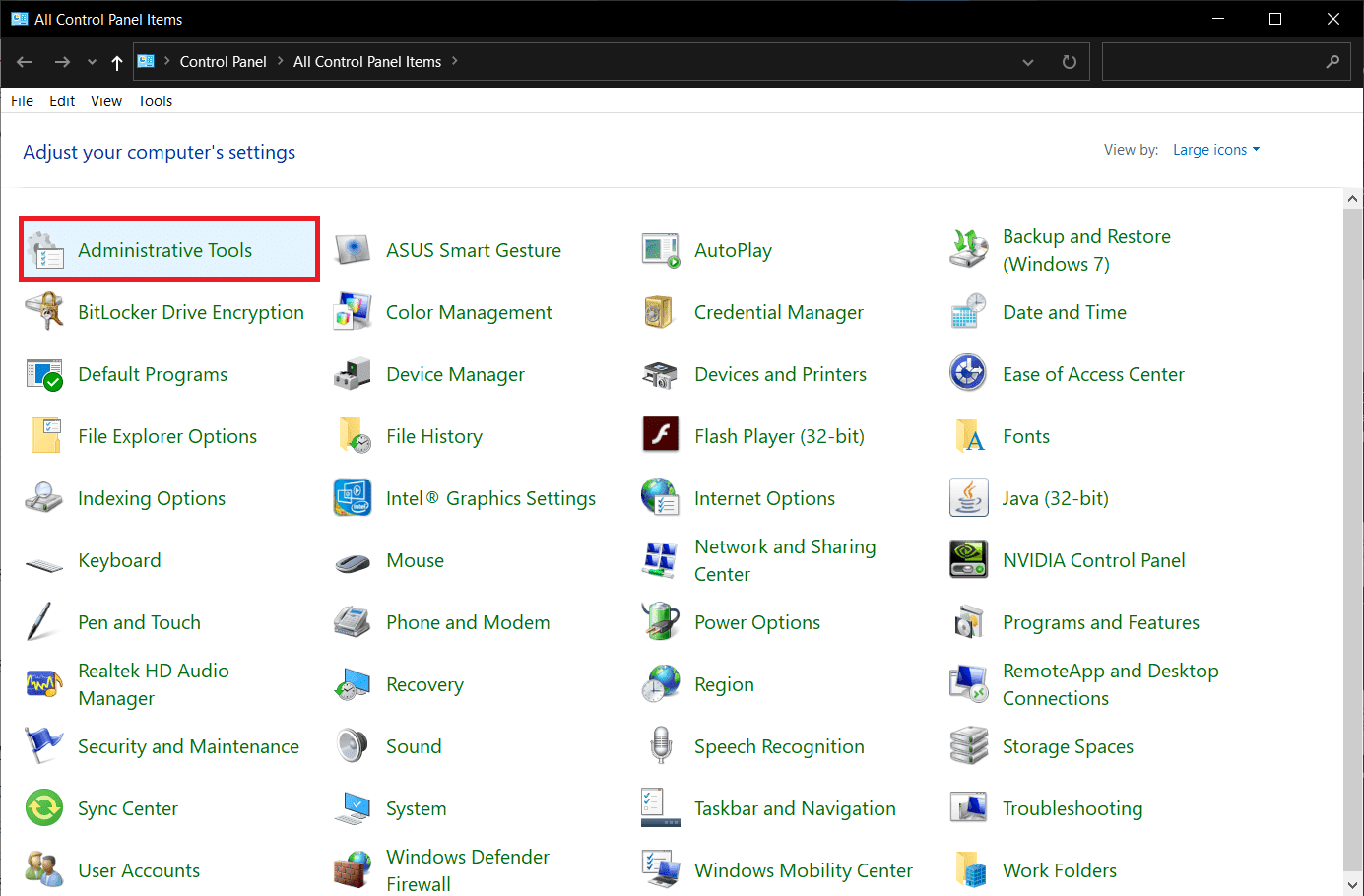
3. इससे मौजूद टूल की लिस्ट खुल जाएगी, यहां पर आपको “ Active Directory User and Computers(Active Directory Users and Computers) ” टूल मिलेगा ।

कमांड लाइन विंडो का उपयोग करके रिमोट सर्वर एडमिनिस्ट्रेशन टूल्स (आरएसएटी) स्थापित करें(Install Remote Server Administration Tools (RSAT) using Command Line Window)
इस सक्रिय निर्देशिका उपयोगकर्ता(Active Directory User) को कमांड लाइन विंडो की मदद से भी स्थापित किया जा सकता है। सक्रिय निर्देशिका(Active Directory) उपयोगकर्ता उपकरण को स्थापित करने और चलाने के लिए मूल रूप से तीन कमांड हैं जिन्हें आपको कमांड प्रॉम्प्ट में टाइप करने की आवश्यकता है ।
निम्नलिखित कमांड हैं जिन्हें आपको कमांड लाइन विंडो में देने की आवश्यकता है:(Following are the commands which you need to give in command line window:)
dism/online/enable-feature/featurename:RSATClient-Roles-AD dism/online/enable-feature/featurename:RSATClient-Roles-AD-DS dism/online/enable-feature/featurename:RSATClient-Roles-AD-DS-Snapln
हर कमांड के बाद अपने पीसी पर कमांड को निष्पादित करने के लिए एंटर दबाएं । (Enter)सभी तीन-आदेश निष्पादित होने के बाद , सिस्टम में सक्रिय निर्देशिका उपयोगकर्ता उपकरण(Active Directory User Tool) स्थापित किया जाएगा। अब आप विंडोज 10 पर रिमोट सर्वर एडमिनिस्ट्रेशन टूल्स(Remote Server Administration Tools) ( आरएसएटी ) का उपयोग कर सकते हैं।(RSAT)
यदि RSAT में सभी टैब प्रदर्शित नहीं हो रहे हैं(If All Tabs are not Showing in the RSAT)
मान लीजिए कि आपको (Suppose)RSA टूल(RSA Tool) में सभी विकल्प नहीं मिल रहे हैं । फिर कंट्रोल पैनल(Control Panel) के तहत " एडमिनिस्ट्रेटिव टूल(Administrative Tool) " पर जाएं । फिर सूची में " सक्रिय निर्देशिका उपयोगकर्ता और कंप्यूटर(Active Directory Users and Computers) " उपकरण खोजें। टूल पर राइट-क्लिक करें और मेनू सूची दिखाई देगी। (Right-click)अब, संदर्भ मेनू से " गुण " चुनें।(Properties)

अब लक्ष्य की जाँच करें, यह “ %SystemRoot%\system32\dsa.msc ” होना चाहिए। यदि लक्ष्य मेंटेन नहीं किया गया है तो ऊपर बताए गए लक्ष्य बनाएं। यदि लक्ष्य सही है और आप अभी भी इस समस्या का सामना कर रहे हैं, तो रिमोट सर्वर एडमिनिस्ट्रेशन टूल्स(Remote Server Administration Tools) ( आरएसएटी(RSAT) ) के लिए उपलब्ध नवीनतम अपडेट की जांच करने का प्रयास करें।

यदि आपने पाया कि नवीनतम संस्करण उपलब्ध है, तो आपको टूल के पुराने संस्करण को अनइंस्टॉल करना होगा और नवीनतम संस्करण को इंस्टॉल करना होगा।
अनुशंसित:(Recommended:)
- कंटेनर त्रुटि में वस्तुओं की गणना करने में विफल फिक्स
- पीडीएफ फाइल से इमेज निकालने के 5 तरीके(5 Way to Extract Images from PDF File)
- YouTube डार्क मोड कैसे सक्रिय करें(How to Activate YouTube Dark Mode)
- Windows 10 पर Cortana को स्थायी रूप से अक्षम करें(Permanently Disable Cortana on Windows 10)
मुझे उम्मीद है कि उपरोक्त चरण मददगार थे और अब आप आसानी से विंडोज 10 पर रिमोट सर्वर एडमिनिस्ट्रेशन टूल्स (आरएसएटी) स्थापित कर सकते हैं ( Install Remote Server Administration Tools (RSAT) on Windows 10), लेकिन अगर आपके पास अभी भी इस गाइड के बारे में कोई प्रश्न हैं, तो कृपया उन्हें टिप्पणी अनुभाग में पूछने के लिए स्वतंत्र महसूस करें।
Related posts
विंडोज 11/10 पर रिमोट सर्वर एडमिनिस्ट्रेशन टूल्स (आरएसएटी) स्थापित करें
विंडोज 11 में रिमोट सर्वर एडमिनिस्ट्रेशन टूल्स (आरएसएटी) कैसे स्थापित करें और देखें
फिक्स विंडोज 10 अपडेट त्रुटि स्थापित नहीं करेगा
सर्वर से कनेक्ट करने में Omegle त्रुटि को ठीक करें (2022)
अपने DNS सर्वर को ठीक करें अनुपलब्ध त्रुटि हो सकती है
दूरस्थ डेस्कटॉप सत्र में Ctrl+Alt+Delete कैसे भेजें
विंडोज मीडिया प्लेयर सर्वर निष्पादन विफल त्रुटि को ठीक करें
विंडोज 10 अपडेट पेंडिंग इंस्टाल को ठीक करें
इंटरनेट टाइम सर्वर के साथ विंडोज 10 क्लॉक को सिंक्रोनाइज़ करें
स्पेक्ट्रम रिमोट कैसे रीसेट करें
विंडोज स्टोर त्रुटि को ठीक करें सर्वर लड़खड़ा गया
विंडोज 10 के लिए डब्ल्यूजीईटी को कैसे डाउनलोड, इंस्टॉल और उपयोग करें?
मैक से विंडोज पीसी में रिमोट कनेक्शन बनाने के लिए 4+ फ्री टूल्स
पीसी को कैसे ठीक करें पोस्ट नहीं होगा
विंडोज 10 नवीनतम अपडेट को कैसे डाउनलोड और इंस्टॉल करें
फिक्स स्टीम रिमोट प्ले विंडोज 10 में काम नहीं कर रहा है
विंडोज 11 पर डीएनएस सर्वर कैसे बदलें
विंडोज 11 पर माइनक्राफ्ट को कैसे डाउनलोड और इंस्टॉल करें
विंडोज 10 पर 2 मिनट के अंदर रिमोट डेस्कटॉप सक्षम करें
Windows 10 पर DirectX स्थापित करने में असमर्थ को ठीक करें
